Een uitgebreide handleiding voor het gebruik van Journal in iOS 18
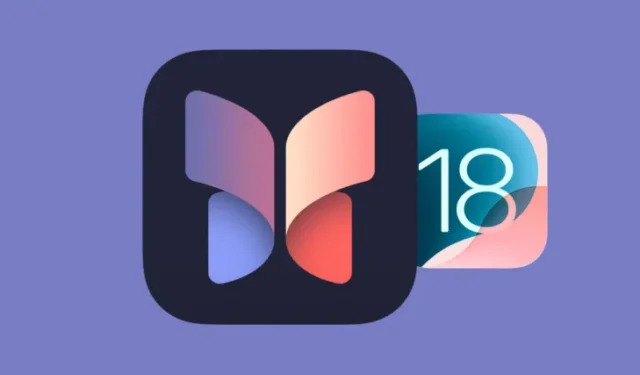
Essentiële informatie
- De app Dagboek van Apple is het perfecte hulpmiddel om dagboeknotities te maken en je gedachten te uiten.
- Naast het toevoegen van foto’s, video’s, spraakmemo’s en locatietags, biedt deze app ook dagelijkse prompts en hoogtepunten van uw activiteiten ter inspiratie.
- Met de release van iOS 18 bevat de Journal-app nu waardevolle functies voor het bijhouden van je stemming en mindfulness-minuten. Zo kun je je emoties en de tijd die je besteedt aan het bijhouden van je dagboek bijhouden.
De Apple Journal-app, die oorspronkelijk werd gelanceerd in iOS 17.2, is ontworpen met als doel gebruikers aan te moedigen dagboeknotities te schrijven en hun gedachten en gevoelens te documenteren. De app benadrukt de therapeutische voordelen van schrijven en vereenvoudigt het proces van het vastleggen van uw ideeën terwijl u foto’s en video’s toevoegt, waardoor een gezonde gewoonte van reflectie wordt bevorderd.
Met de updates in iOS 18 heeft Apple de Journal-app nog gebruiksvriendelijker gemaakt. Als je ooit een dagboek wilde beginnen en een beetje motivatie nodig hebt, dan is deze app een van de beste journaling-apps om je reis te beginnen.
Hoe u Journal in iOS 18 gebruikt: 5 handige tips
Journaling is een fundamentele mindfulness-activiteit die gelinkt is aan talloze mentale gezondheidsvoordelen. Echter, het vormen van een regelmatige journaling-gewoonte kan soms een uitdaging zijn.
Dit is waar Apple’s Journal-app schittert. Het vergemakkelijkt niet alleen het starten van dagboeknotities, maar helpt ook bij het maken van een schrijfschema, het toevoegen van multimedia-elementen, het bieden van prompts voor inspiratie en het bieden van inzichtelijke reflecties.
Hier leest u hoe u de Journal-app in iOS 18 effectief kunt gebruiken om een consistente dagboekgewoonte te ontwikkelen.
1. Een dagboeknotitie schrijven
Om te beginnen opent u eenvoudigweg de Journal-app, tikt u op het + -pictogram, kiest u Nieuw item en bent u klaar om te beginnen.
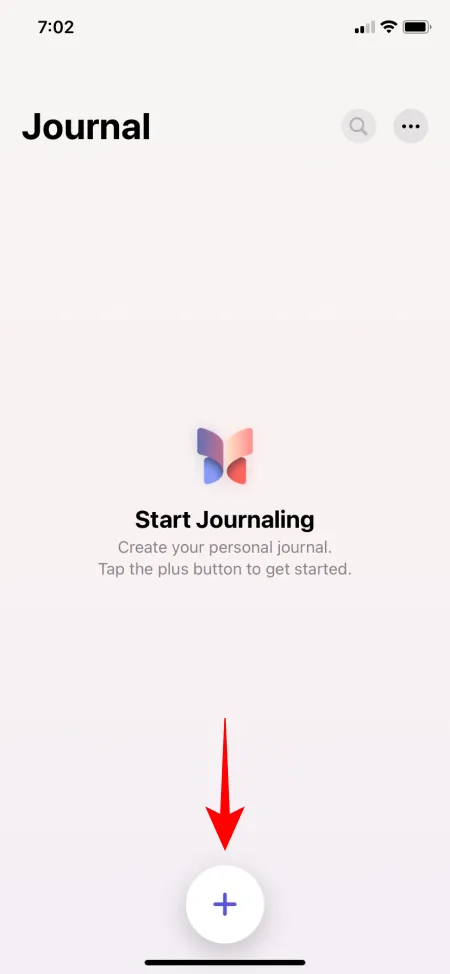
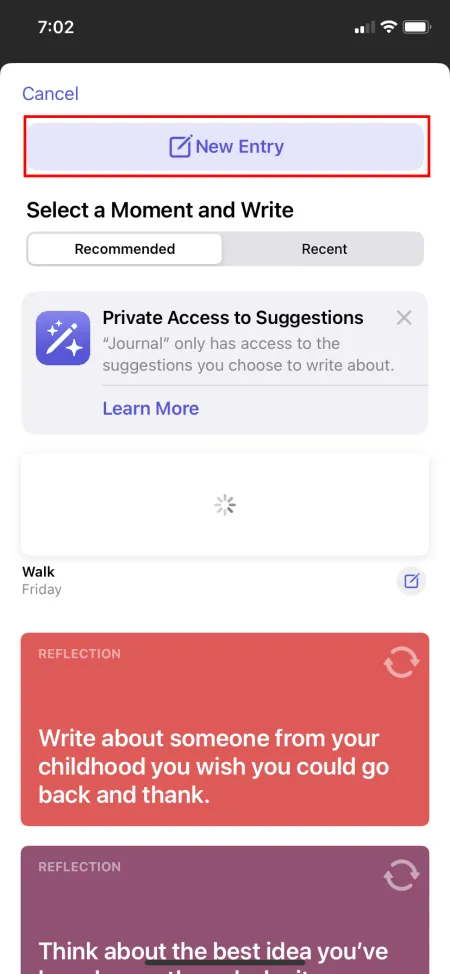
Voer een titel in voor uw dagboek en begin met schrijven. Als u uw tekst wilt opmaken, opsommingstekens of genummerde lijsten wilt maken of de kleur van het lettertype wilt wijzigen, tikt u op de optie Aa (Opmaak) in het onderste menu.
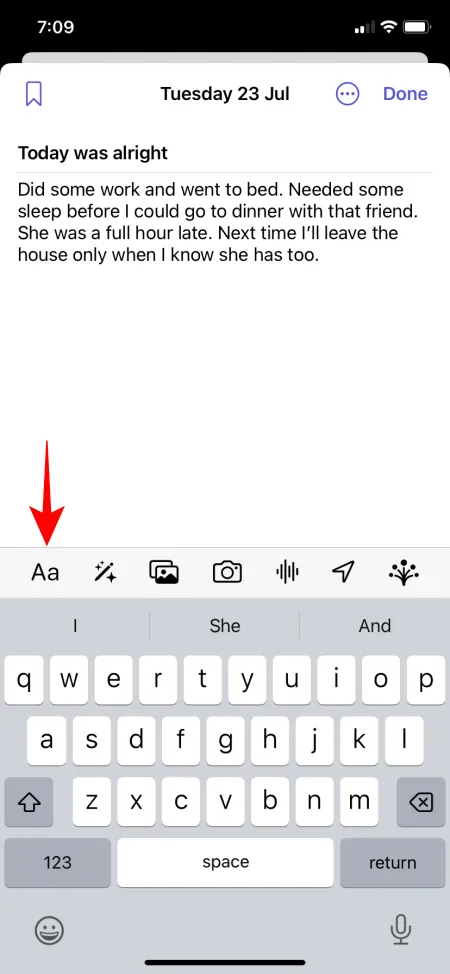
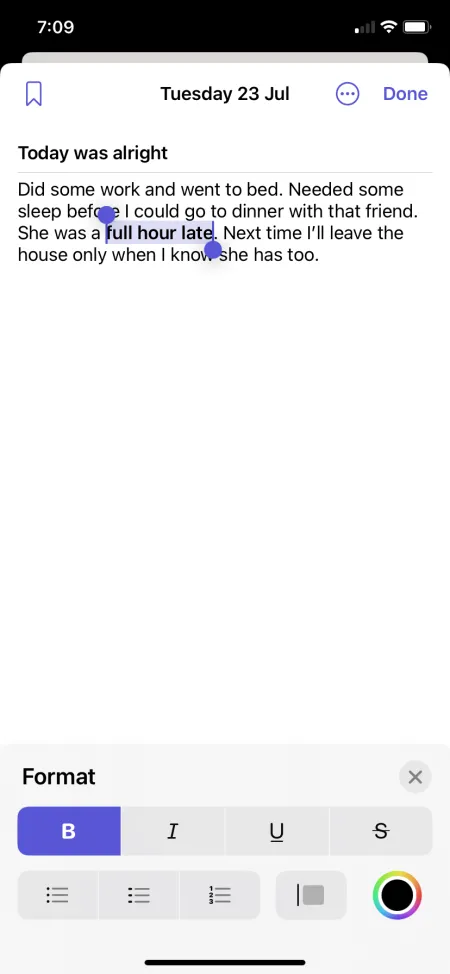
Met hetzelfde menu kunt u extra media in uw dagboek opnemen, zoals foto’s, video’s, spraakmemo’s en locatietags. Selecteer eenvoudig de gewenste optie, verleen de vereiste machtigingen (alleen de eerste keer) en voeg uw media toe.
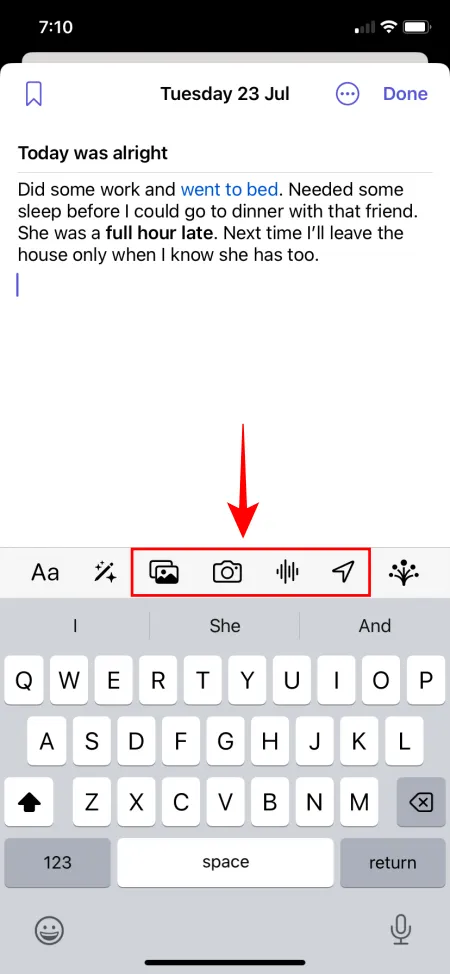
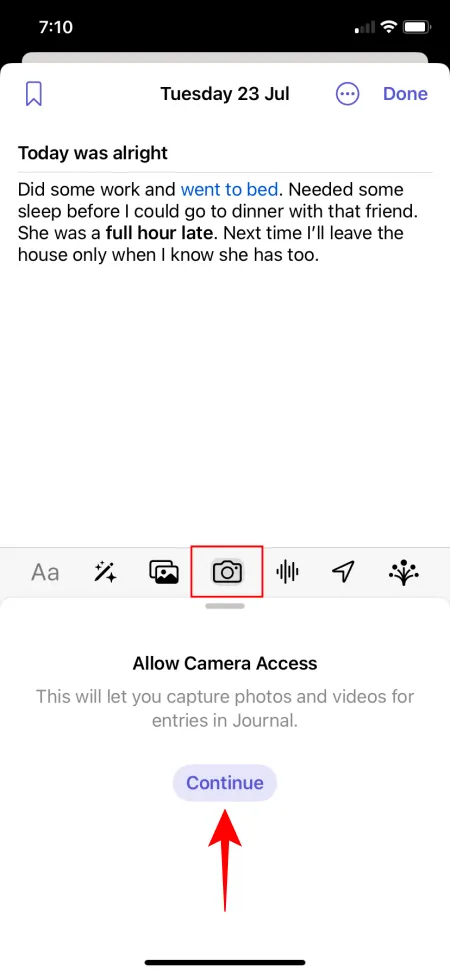
Wanneer u klaar bent met uw invoer, tikt u op Gereed in de rechterbovenhoek. Uw dagboekinvoer wordt opgeslagen en is toegankelijk vanaf de startpagina van het dagboek.
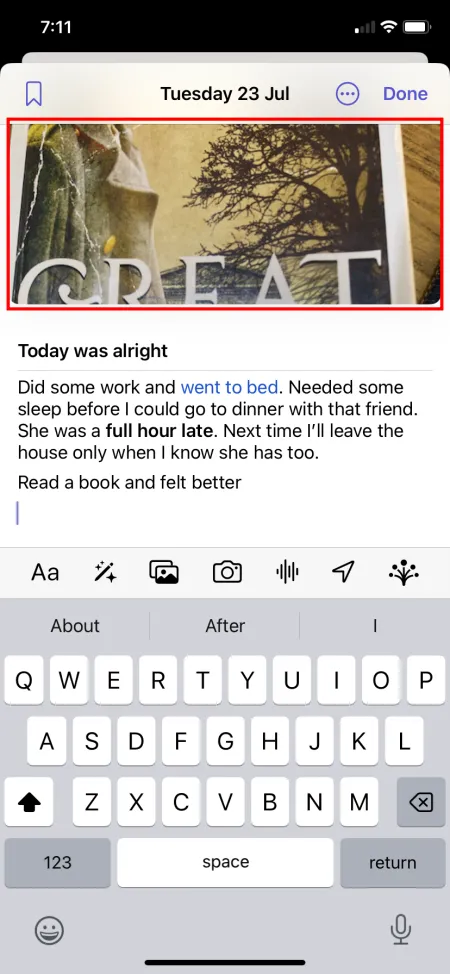
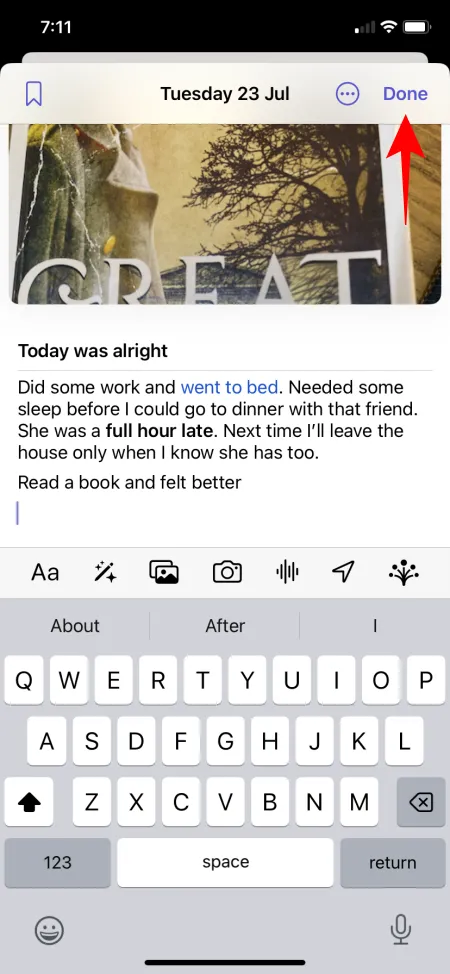
U kunt vermeldingen op elk gewenst moment bewerken, bijwerken of verwijderen door op de drie puntjes in de rechterbenedenhoek van een vermelding te tikken en de gewenste optie te selecteren.
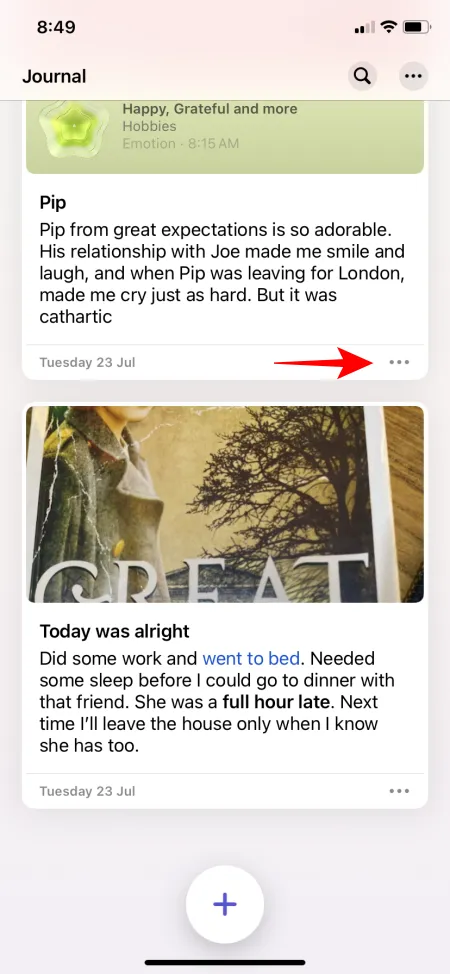
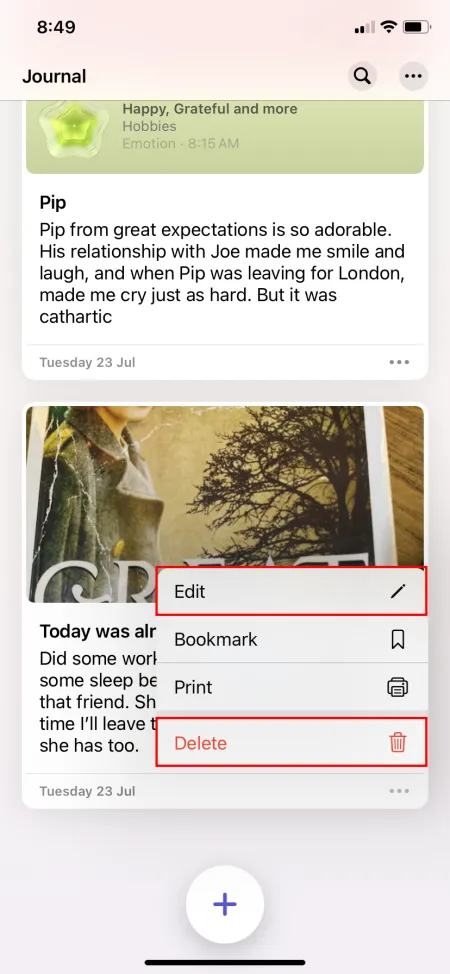
2. Gebruik maken van reflecties (prompts)
Wanneer je geen inspiratie hebt, biedt de Journal-app schrijfopdrachten, ook wel ‘Reflecties’ genoemd, perfect voor de dagen waarop je even een opkikkertje nodig hebt.
Om ze te openen, tikt u op het + pictogram onderaan en kiest u vervolgens uit de beschikbare prompts om uw schrijfwerk te stimuleren.
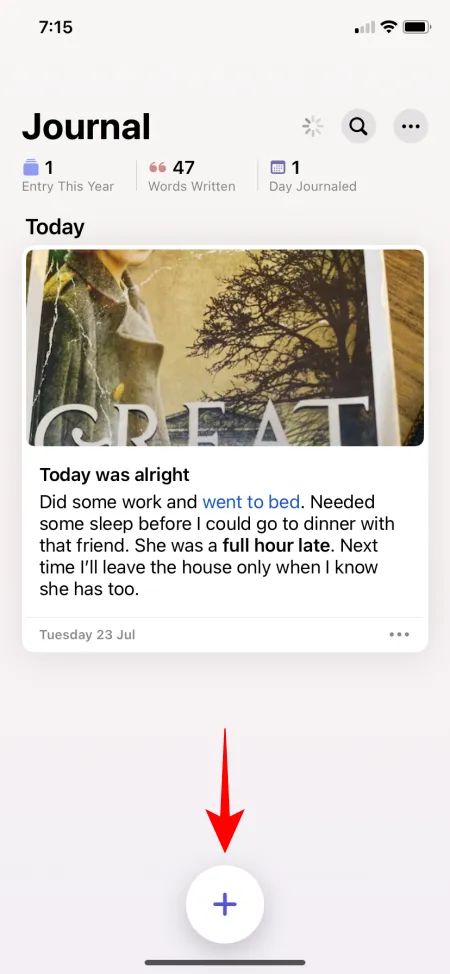
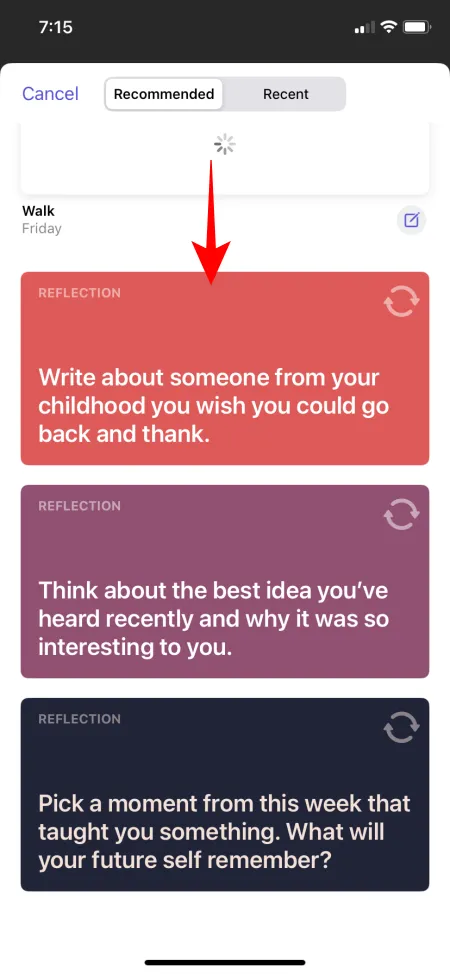
Als deze prompts niet aanslaan, tik dan op het ‘refresh’-icoon voor een nieuwe suggestie. Zodra je een prompt vindt die je inspireert, selecteer je deze en begin je met schrijven.
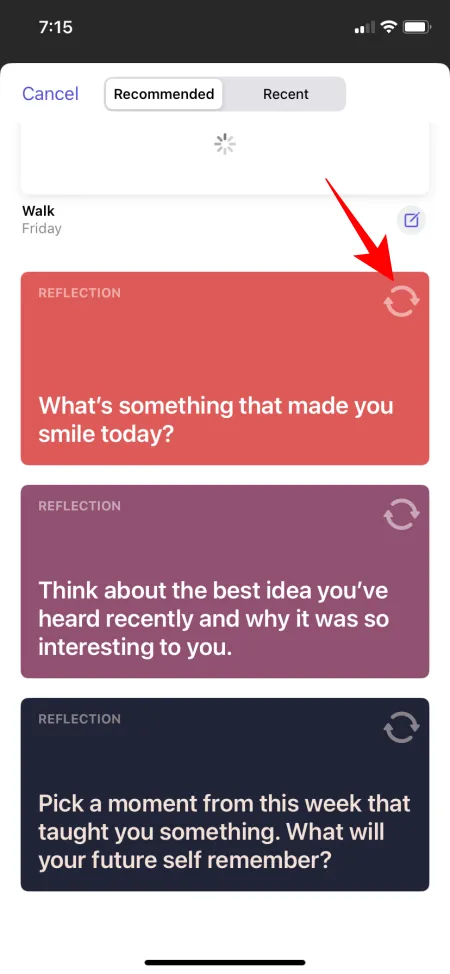
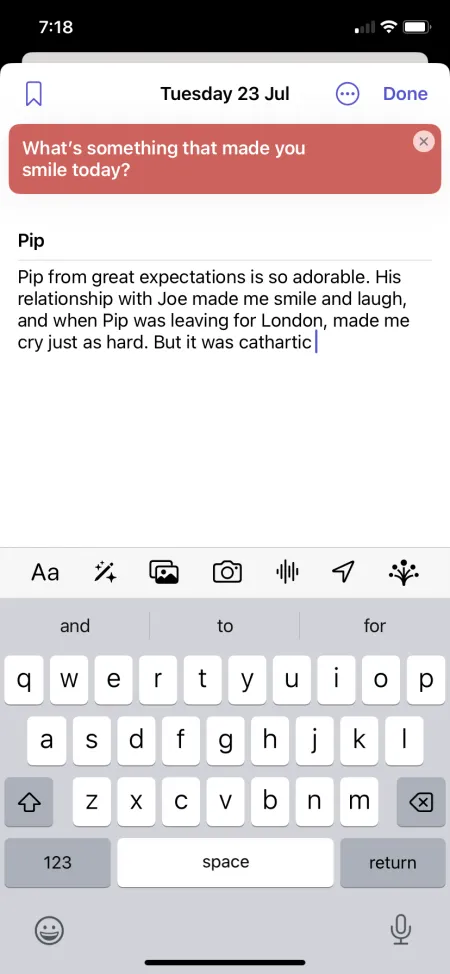
Vergeet niet om op ‘Gereed’ te tikken als je klaar bent met schrijven om je invoer op te slaan. Dagboekinvoeren die met prompts zijn gemaakt, hebben een gekleurd lint om je te helpen onderscheid te maken tussen inspiratiegedreven en spontane schrijfdagen.
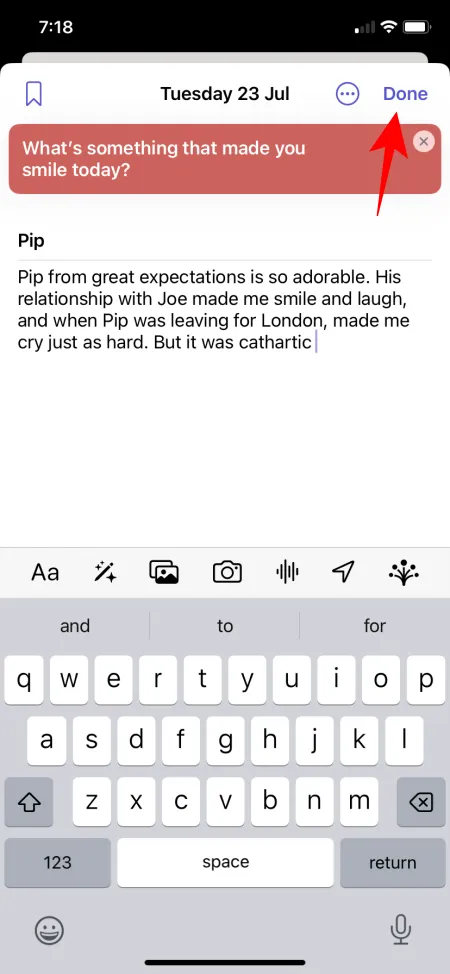
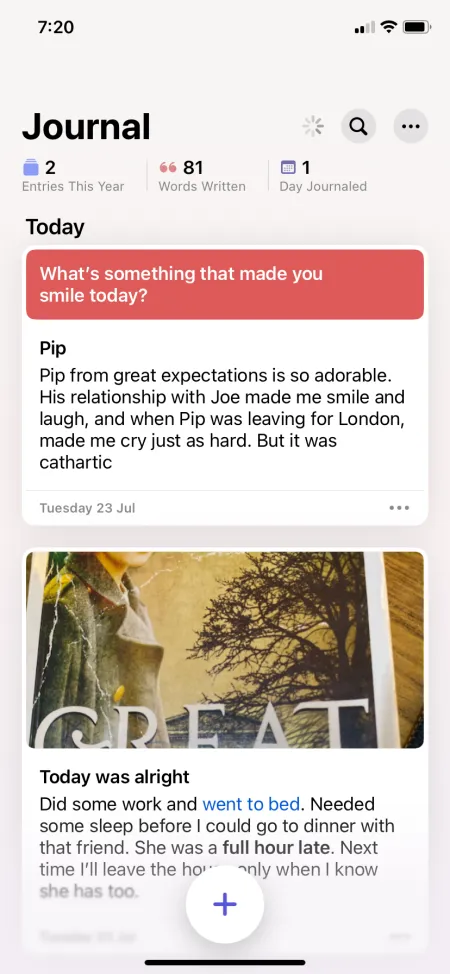
Naast tekstprompts kan de Journal-app ook putten uit je activiteiten en momenten gedurende de dag waarover je misschien wilt schrijven, zoals een wandeling die je hebt gemaakt, een foto die je hebt gemaakt of muziek waar je naar hebt geluisterd. Deze suggesties verschijnen als aanbevelingen voor het schrijven. Als je deze activiteiten liever wilt vastleggen zonder uit te weiden, kun je ook kiezen voor ‘Opslaan zonder te schrijven’.
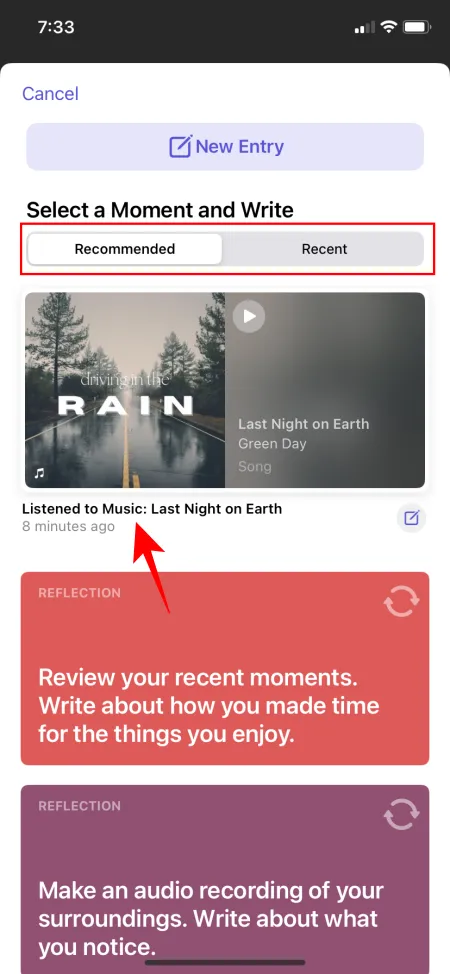
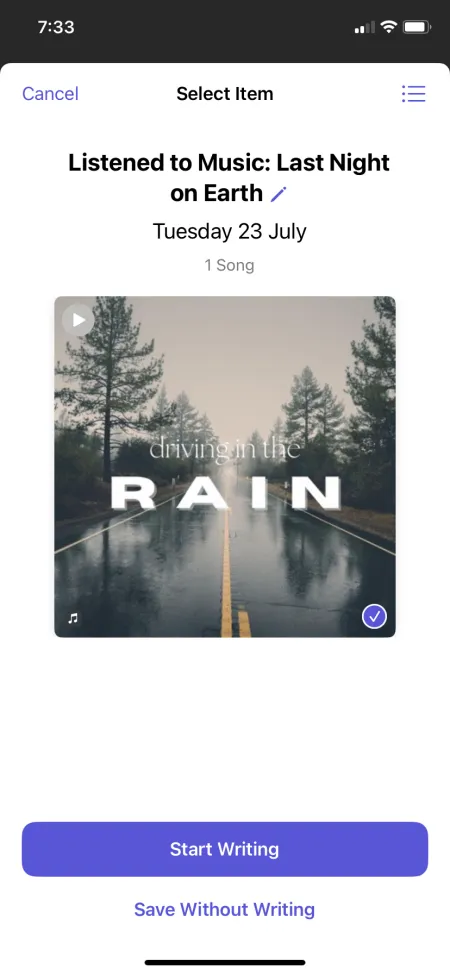
3. Stel een dagboekschema op
De Journal-app vereenvoudigt het proces van het ontwikkelen van een regelmatige schrijfroutine. Wanneer u de app voor het eerst opent, wordt u gevraagd een dagboekschema in te stellen. Als u deze stap hebt overgeslagen of uw schema later wilt wijzigen, kunt u dit als volgt doen:
Open de app Instellingen en ga naar Apps > Logboek > Meldingen .
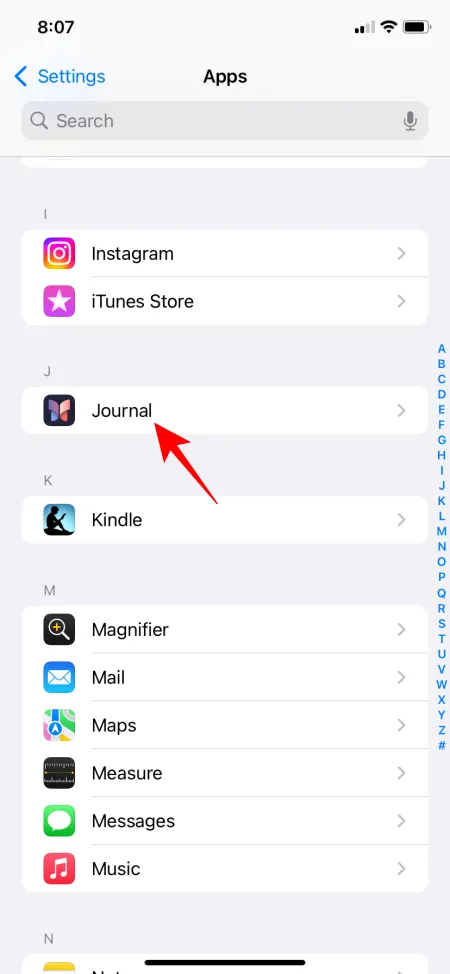
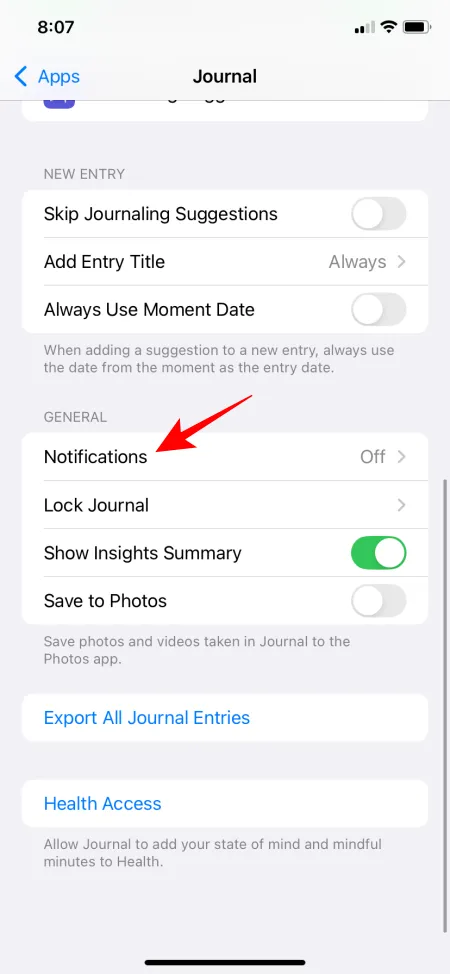
Tik hier op Sta meldingen toe op deze iPhone . Schakel Meldingen toestaan in .
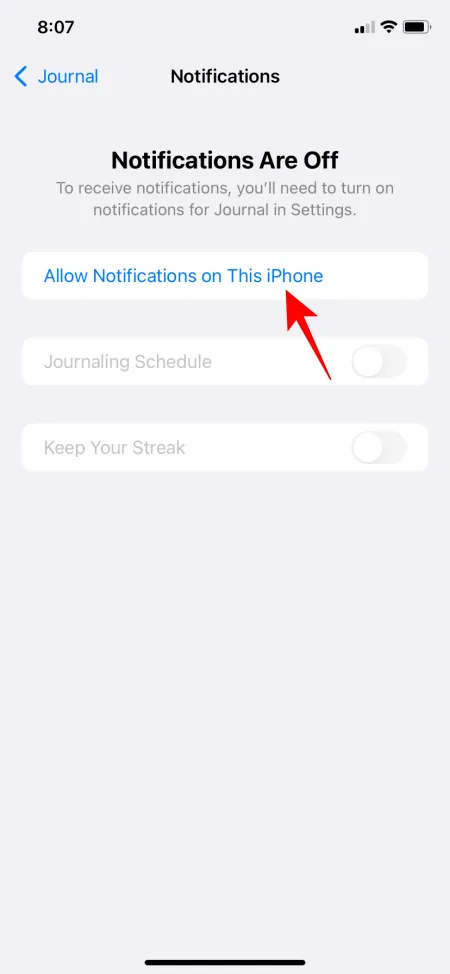
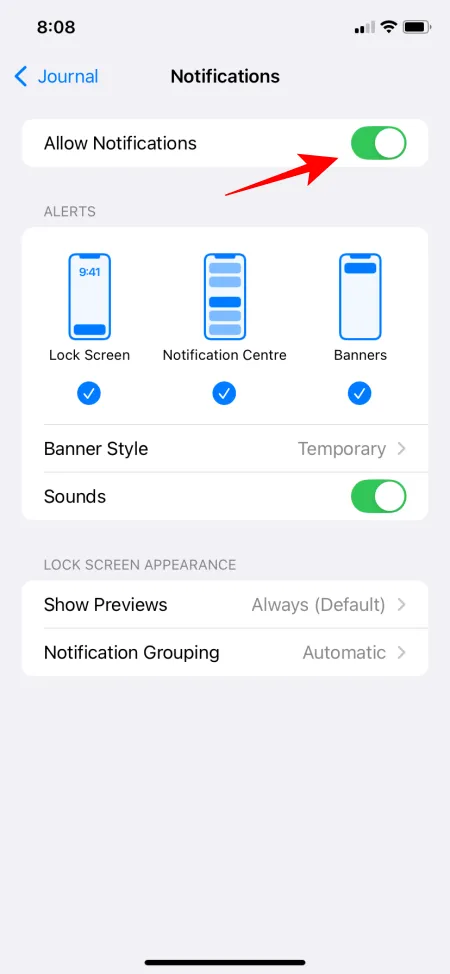
Ga vervolgens terug en schakel Journaling Schedule in . Selecteer de dagen waarop u wilt journalen en stel een herinneringstijd in.
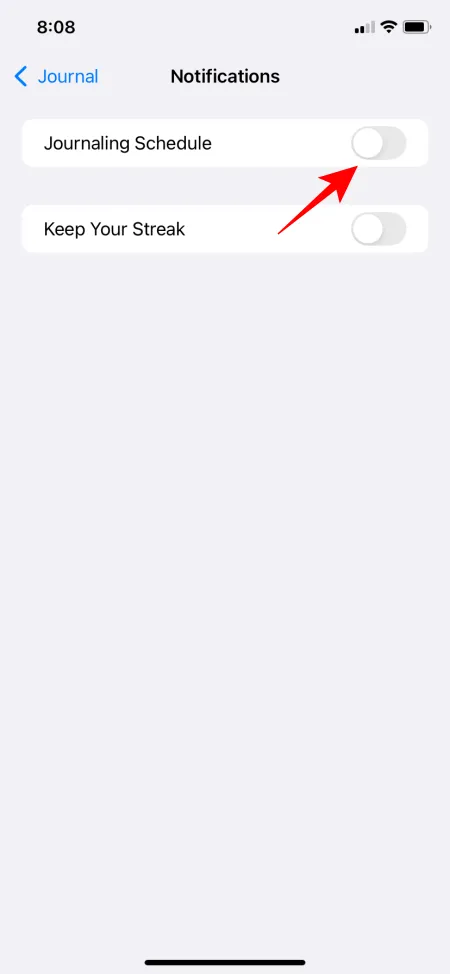
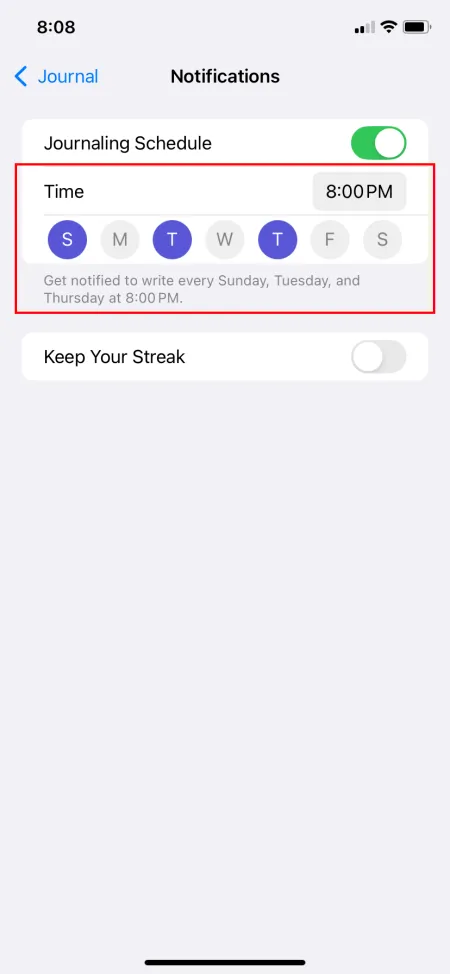
Voor extra motivatie kun je overwegen om je dagboek bij te houden door ‘gaming’ toe te passen. Ook Keep Your Streak inschakelen is een goed idee.
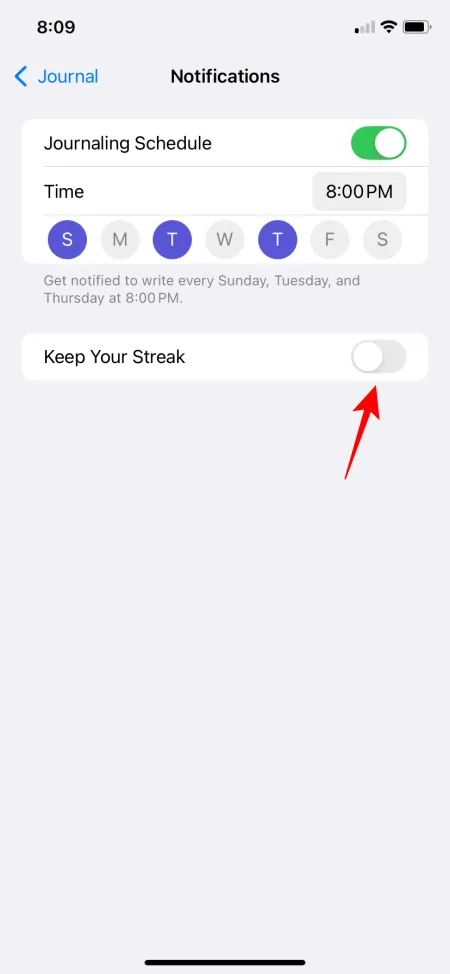
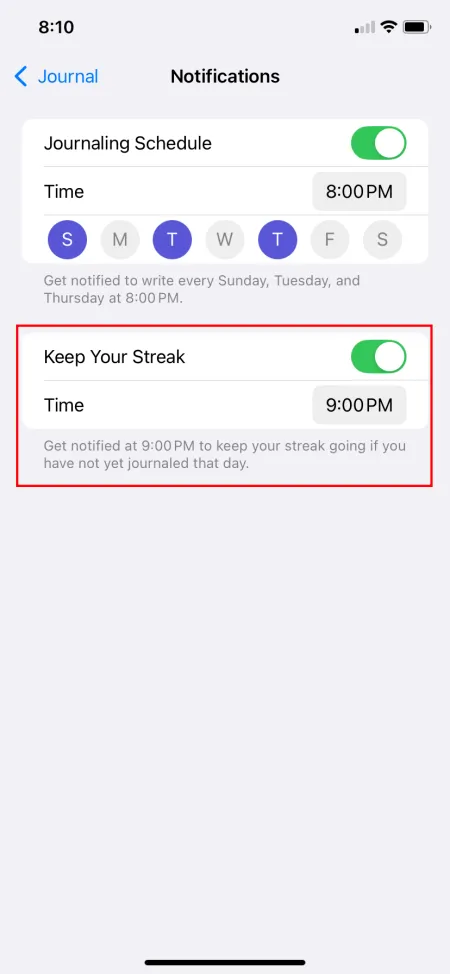
4. Houd uw stemming en mindfulness-minuten bij
De nieuwste iOS 18-update verbetert de Journal-app met de mogelijkheid om je stemming te loggen terwijl je een dagboek schrijft. Dit is hoe:
Tik in uw dagboekvermelding op het pictogram ‘State of Mind’ in de onderste rij. Wanneer u wordt gevraagd om toegang tot ‘Health’, klikt u op Continue .
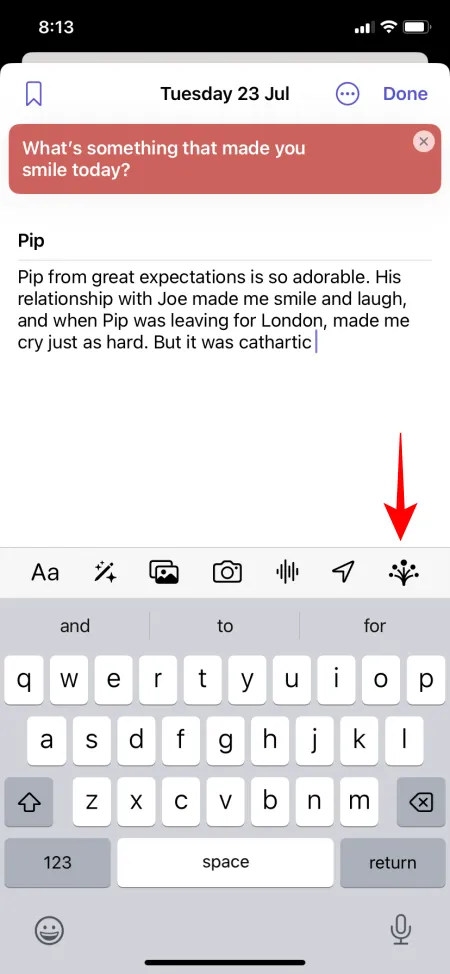
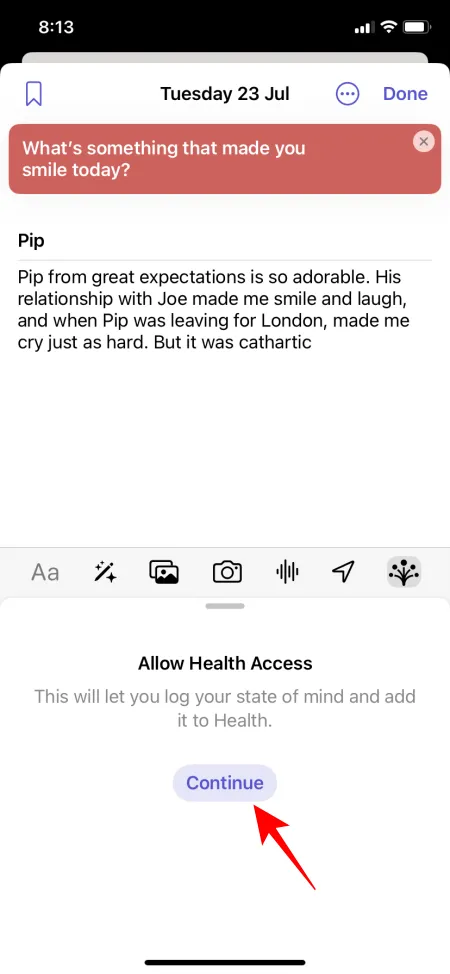
Let op: toegang tot de Gezondheid-app is vereist, omdat stemmingsregistratie is geïntegreerd in de Gezondheid-app, die zowel fysieke als mentale gezondheidsgegevens bevat.
Tik op Alles inschakelen en selecteer Toestaan in de rechterbovenhoek.
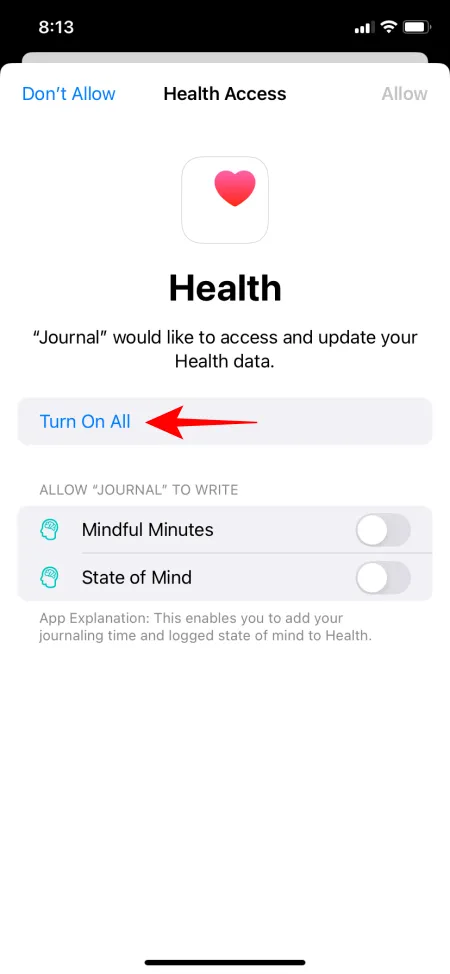
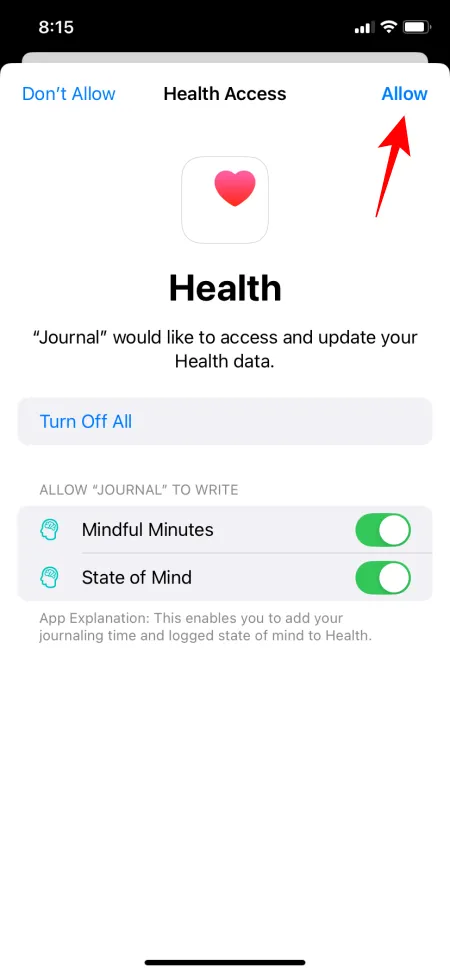
Nu kunt u het stemmingslogboek van de Gezondheid-app gebruiken om uit te drukken hoe u zich voelt tijdens het dagboekschrijven. Gebruik de schuifbalk om uw emoties te beoordelen.
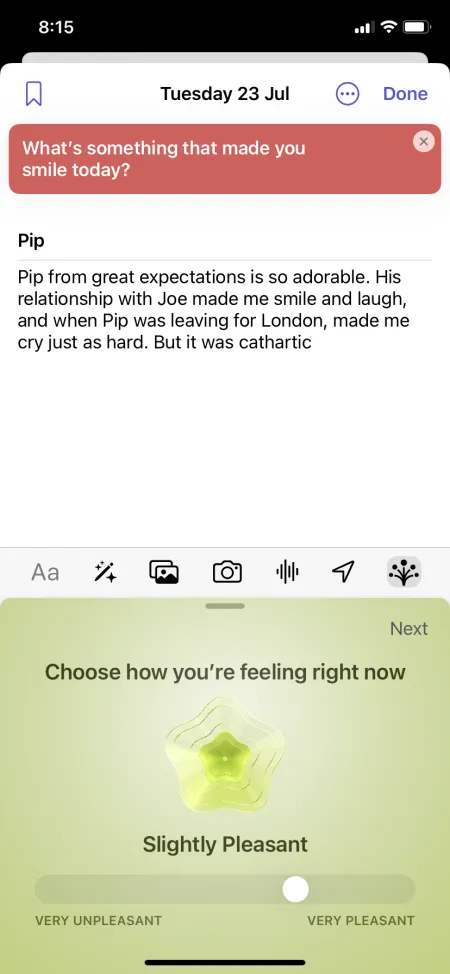
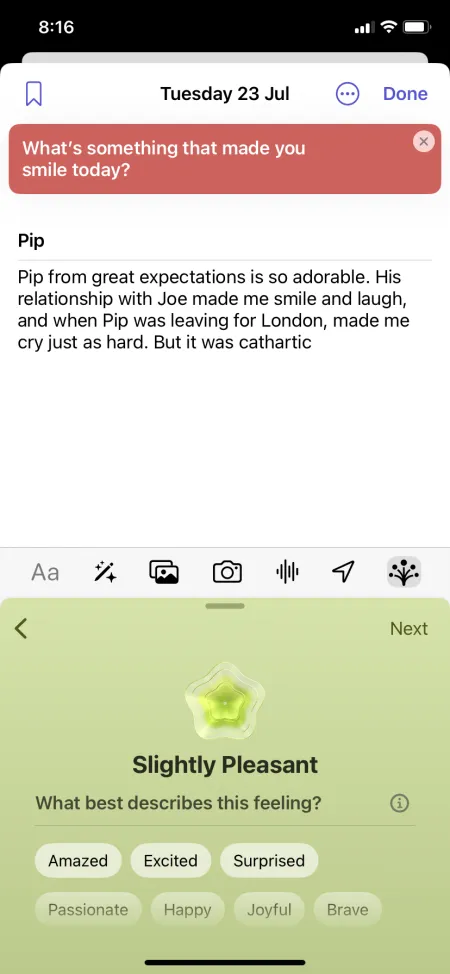
Selecteer de emotie die het beste uw toestand beschrijft en geef de reden op. Tik op Gereed om het te loggen. Deze informatie wordt ook opgenomen in uw dagboek.
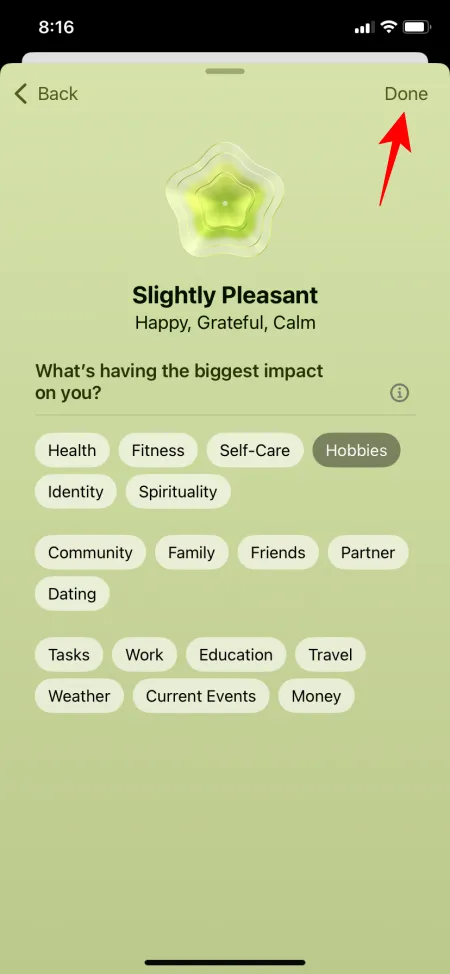
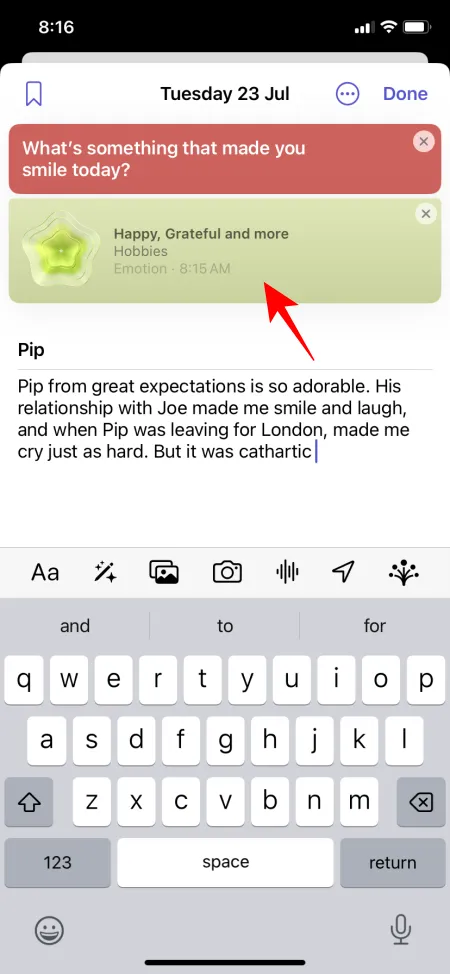
De integratie van de Health-app houdt automatisch de duur van uw journalingsessies bij. Deze gegevens zijn toegankelijk via Health-app > Samenvatting > Alle gezondheidsgegevens weergeven > Mindful Minutes .
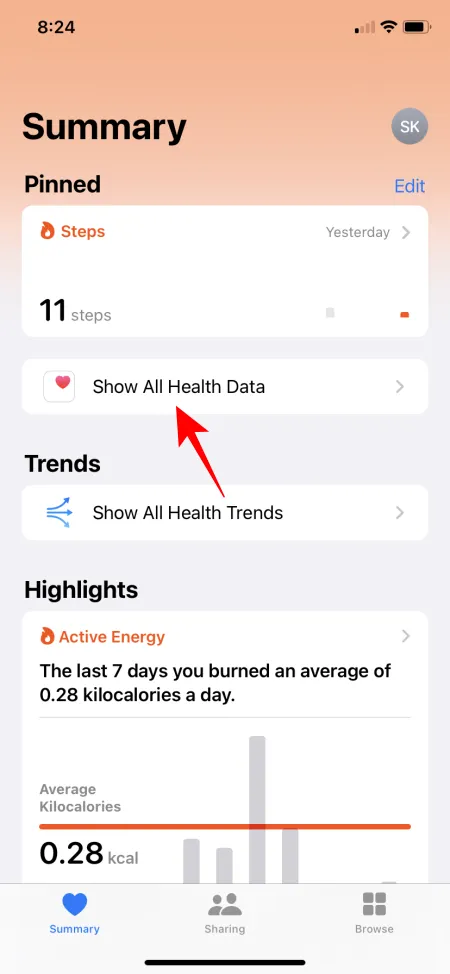
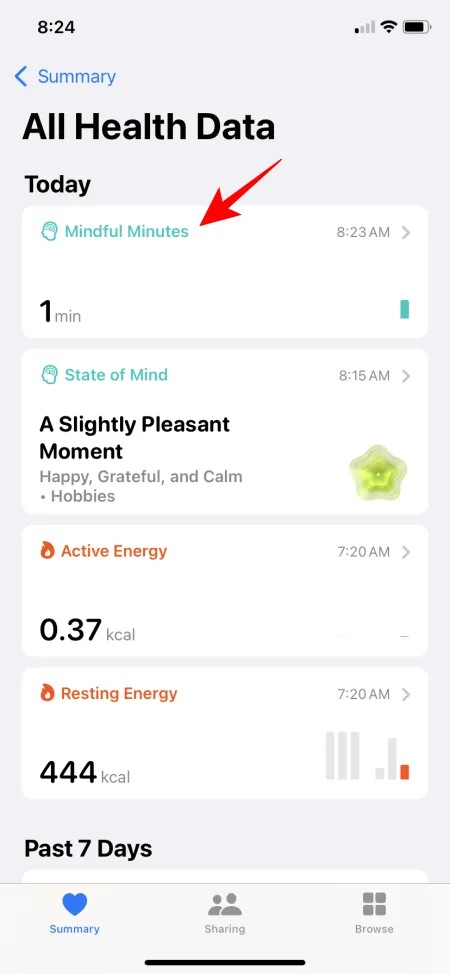
5. Krijg toegang tot uw dagboekinzichten
Je mindful minutes zijn een onderdeel van de journaling-inzichten die je kunt bijhouden met de Health-app. Er zijn echter ook aanvullende inzichten direct beschikbaar in de Journal-app.
Op de startpagina van de Journal-app kunt u statistieken bekijken zoals ‘Aantal inzendingen dit jaar’, ‘Geschreven woorden’ en ‘Dagen in dagboek geschreven’. Meer gedetailleerde inzichten vindt u door te klikken op het pictogram met de drie stippen in de rechterbovenhoek > Insights.
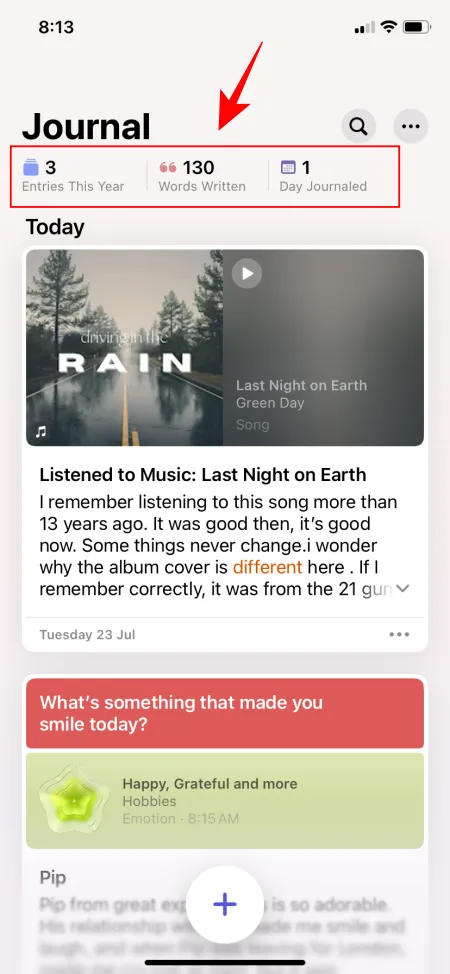
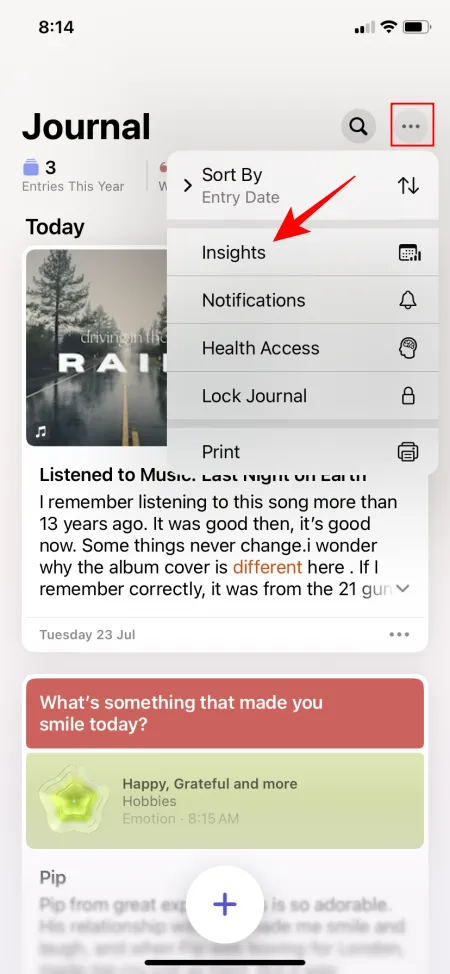
De bovenste kaart toont uw huidige journaling streak. De ‘Stats’ sectie toont uw jaarlijkse entries en de frequentie van reflecties, media attachments en mood logs. De Calendar feature biedt een extra manier om uw journaling dagen te visualiseren.
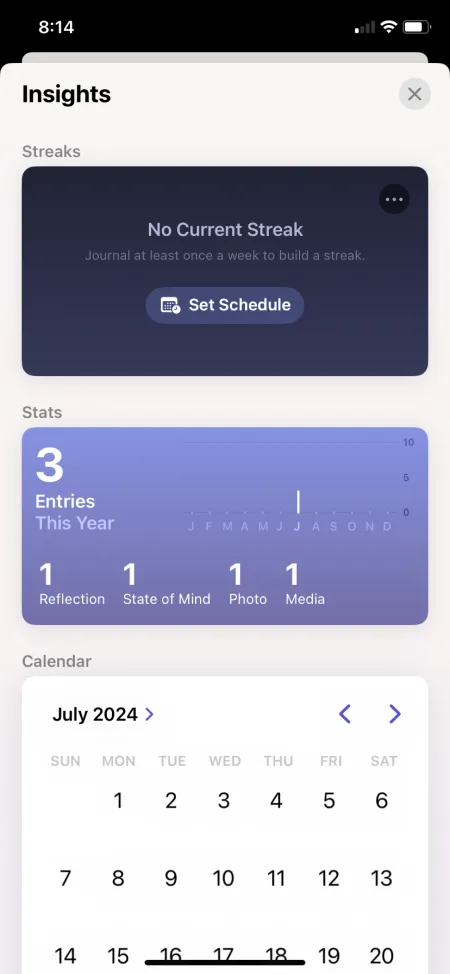
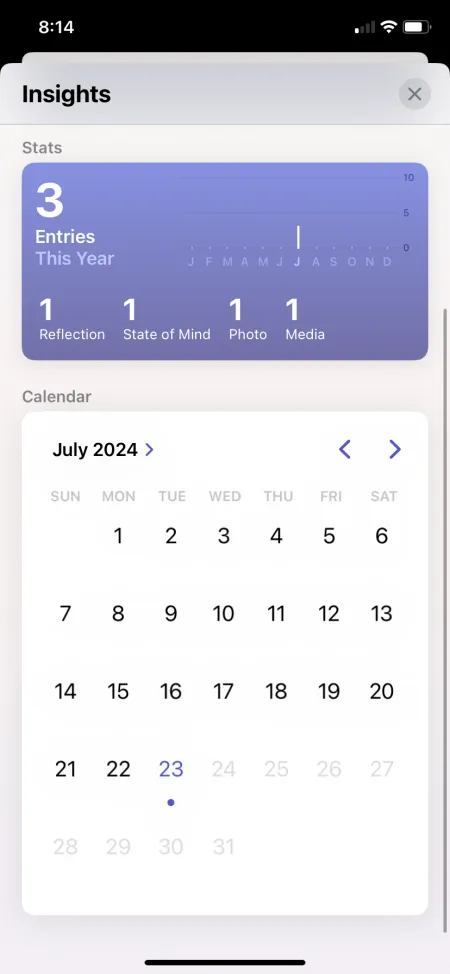
Samenvattend biedt de Journal-app een eenvoudige en uitgebreide manier om uw gedachten en reflecties te verwoorden, terwijl u multimedia gebruikt en een consistente dagboekpraktijk bevordert. Met de integratie met de Health-app in iOS 18 kan de Journal u helpen bij het bijhouden van uw stemmingen en emoties, evenals de bewuste tijd die u besteedt aan het dagboekschrijven.
We hopen dat deze gids je heeft voorbereid om de Journal-app in iOS 18 te gebruiken. Tot de volgende keer en blijf positief!



Geef een reactie